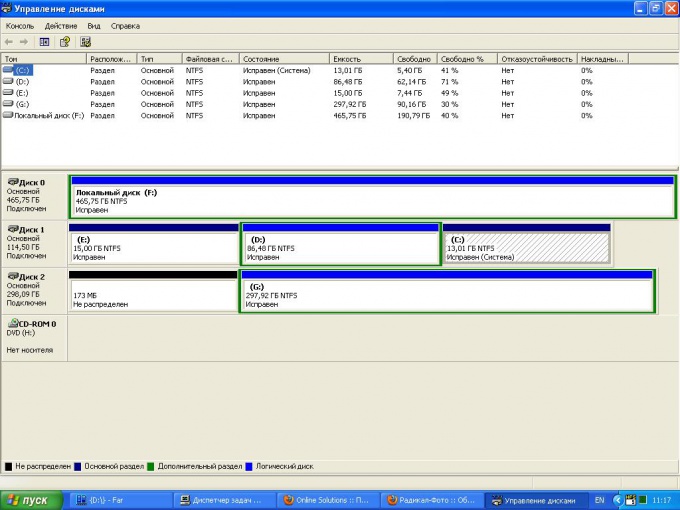Инструкция
1
Осуществите вход в систему с правами администратора компьютера.
2
Нажмите кнопку «Пуск» для входа в главное меню системы и перейдите в пункт «Панель управления» для проведения операции изменения буквы диска.
3
Укажите пункт «Производительность и обслуживание» и выберите пункт «Администрирование».
4
Откройте пункт «Управление компьютером» двойным кликом мыши и перейдите в раздел «Управление дисками» на левой панели окна приложения.
5
Выберите желаемый диск и вызовите сервисное меню правым кликом мыши на поле необходимого диска.
6
Выберите команду «Изменить букву диска или путь к диску» и нажмите кнопку «Добавить» для присвоения буквы диску.
7
Укажите пункт «Назначить букву диска (А-Z) и выберите желаемую букву из предлагаемого списка.
8
Нажмите кнопку OK для выполнения команды.
9
Выберите команду «Изменить букву диска или путь к диску» и нажмите кнопку «Изменить» для редактирования буквы диска.
10
Укажите пункт «Назначить букву диска (А-Z) и выберите желаемую букву из предлагаемого списка.
11
Нажмите кнопку OK для выполнения команды.
12
Выберите команду «Изменить букву диска или путь к диску» и нажмите кнопку «Удалить» для удаления буквы диска.
13
Нажмите кнопку «Удалить» и подтвердите свой выбор нажатием кнопки «Да».
14
Используйте кнопку «Нет» при появлении сообщения об ошибке и невозможности изменения буквы диска. Завершите работу всех программ, использующих данные нужного тома, и произведите замену буквы диска вышеуказанным способом.
15
Используйте кнопку «Нет» при появлении сообщения об ошибке и невозможности удаления буквы диска. Завершите работу всех программ, использующих данные нужного тома, и произведите удаление буквы диска вышеописанным способом.
16
. Выберите пункт «Да», чтобы буква диска была удалена при следующей загрузке компьютера.
Обратите внимание
Большинство программ ссылаются на определенные буквы диска для переменных среды и других переменных. При присвоении других букв дискам эти программы могут работать неправильно.
Полезный совет
Изменение буквы диска не является встроенной функцией оснастки «Управление дисками».
Источники:
- Поддержка Microsoft Россия